администрирование программы
реклама
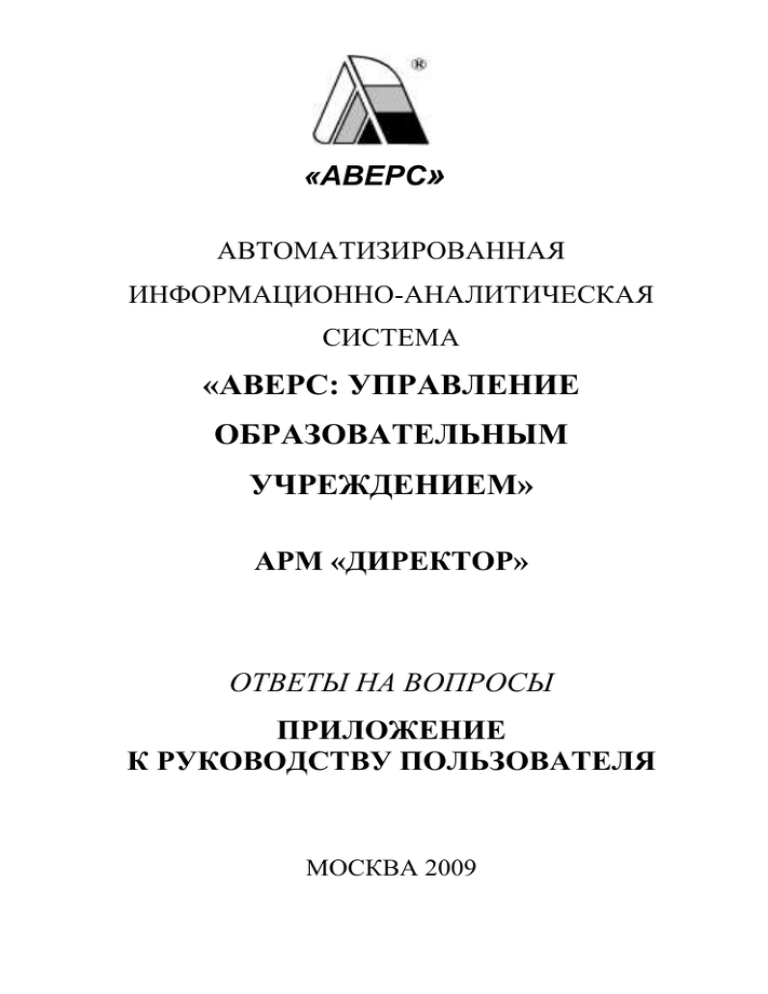
«АВЕРС» АВТОМАТИЗИРОВАННАЯ ИНФОРМАЦИОННО-АНАЛИТИЧЕСКАЯ СИСТЕМА «АВЕРС: УПРАВЛЕНИЕ ОБРАЗОВАТЕЛЬНЫМ УЧРЕЖДЕНИЕМ» АРМ «ДИРЕКТОР» ОТВЕТЫ НА ВОПРОСЫ ПРИЛОЖЕНИЕ К РУКОВОДСТВУ ПОЛЬЗОВАТЕЛЯ МОСКВА 2009 ОТВЕТЫ НА ВОПРОСЫ Приложение к руководству пользователя «Автоматизированная аналитическая информационно- система образовательным управления учреждением (АРМ ДИРЕКТОР)» призвано помочь пользователям более успешно освоить навыки работы с программой. В данном приложении собраны наиболее часто задаваемые вопросы, возникающие при работе с программой. ООО «ФинПромМаркет-ХХI» г. Москва, а/я 90 Телефон: +7 (499) 265-12-31, +7(903) 250-61-59 Адрес электронной почты: aversm@rambler.ru, aversdir@mail.ru www.iicavers.ru Все права защищены 2 АВЕРС «АИАС: ДИРЕКТОР» СОДЕРЖАНИЕ АДМИНИСТРИРОВАНИЕ ПРОГРАММЫ .................... 4 ОБНОВЛЕНИЕ ВЕРСИИ ПРОГРАММЫ ....................... 7 РАБОТА В ОПЕРАЦИОННОЙ СИСТЕМЕ VISTA. ...... 9 РАБОТА С ПРОГРАММОЙ ПО СЕТИ ......................... 10 ЭКСПОРТ ДАННЫХ ИЗ EXCEL ................................... 12 ШТАТНОЕ РАСПИСАНИЕ ........................................... 18 ВЕДЕНИЕ ЛИЧНЫХ ДЕЛ .............................................. 18 ПЛАНИРОВАНИЕ........................................................... 24 ПРИКАЗЫ ......................................................................... 25 УСПЕВАЕМОСТЬ ........................................................... 29 ПЕРЕХОД НА НОВЫЙ УЧЕБНЫЙ ГОД ..................... 33 3 ОТВЕТЫ НА ВОПРОСЫ АДМИНИСТРИРОВАНИЕ ПРОГРАММЫ ВОПРОС: Как можно определить версию программы «Директор» и версию базы данных? ОТВЕТ: Выполнить команду Справка/О программе. Версия программы подписывается также на установочном диске. Версия базы данных отображена в окне, вызываемом командой Справка/О программе. ВОПРОС: Как сделать копию базы данных нашей школы? ОТВЕТ: Ваша база данных находится в папке, в которую была установлена программа (по умолчанию база данных находится по пути: C:\Program Files\Avers\ДИРЕКТОР\DataBase\Sch_.gdb). Файл базы данных вашей школы Sch_.gdb 4 АВЕРС «АИАС: ДИРЕКТОР» необходимо заархивировать (.rar или .zip). Полученный архив можно скопировать на любой электронный носитель. ВОПРОС: Какова очередность при заполнении БД? ОТВЕТ: 1 этап 1. Введение информации об учреждении. 2. Заполнение личных дел сотрудников. 3. Заполнение штатного расписания. 4. Заполнение личных дел учеников. 2 этап 1. Заполнение списка предметов. 2. Заполнение учебного плана. 3. Заполнение сетки часов. 4. Назначение основной нагрузки учителей. 5. Заполнение дополнительной нагрузки. 3 этап 1. Настройка параметров учебного процесса. 2. Введение отметок по предметам 3. Успеваемость, диагностика, получение отчетов. 5 ОТВЕТЫ НА ВОПРОСЫ ВОПРОС: При создании новой базы данных не загружаются адреса из КЛАДР. ОТВЕТ: КЛАДР с адресами находится на установочном диске с программой. Поэтому в момент создания новой базы данных установочный диск должен находиться в дисководе. При выборе пункта «Загрузка адресов из КЛАДР РФ» правильно указывайте путь к файлу kladr.fdb, который находится в папке КЛАДР установочного диска. ВОПРОС: Как перенести БД на другой компьютер? ОТВЕТ: На компьютере, на который Вы собираетесь перенести БД, должна быть установлена программа «Директор». После этого: 1. поместите файл Вашей БД в папку DataBase; 2. откройте программу в режиме администратора (пользователь sysdba и пароль masterkey); 6 АВЕРС «АИАС: ДИРЕКТОР» 3. выполните команду Сервис/Указать путь к базе данных; 4. в поле «Файл БД» укажите путь к БД. ОБНОВЛЕНИЕ ВЕРСИИ ПРОГРАММЫ ВОПРОС: Как правильно установить обновление программы «Директор»? ОТВЕТ: Перед выполнением операций с программой всегда делайте копию файла базы данных. Обновление программы «Директор» происходит в два этапа: 1. Установка обновления программы. Для этого необходимо запустить файл обновления update_ДИРЕКТОР_4…exe либо соответствующий в пункт выбрать меню при автоматическом запуске установочного диска. Далее в директорию открывающихся установки окнах укажите программы и месторасположение программы в меню Пуск, после чего дождитесь завершения процесса 7 ОТВЕТЫ НА ВОПРОСЫ установки обновления. Если при установке обновления возникла ошибка, то возможной причиной является отсутствие файла schooldemo.gdb в папке DataBase. В этом случае необходимо запустить файл ДИРЕКТОР_4…exe на установочном диске или выбрать пункт меню «Установка программы» при автоматическом запуске установочного диска. 2. Обновление базы данных. Для этого откройте программу в режиме администратора и выполните команду База данных/Обновление базы данных. Для начала процесса обновления нажмите на кнопку «Обновить». Дождитесь окончания процесса обновления, после чего нажмите на кнопку «Выход». После проведения указанных этапов открывайте программу в режиме пользователя и продолжайте работать. ВОПРОС: Часто при работе с базой данных появляется 8 АВЕРС «АИАС: ДИРЕКТОР» сообщение об ошибке, и при дальнейшем открытии пропадает информация. ОТВЕТ: Ошибка такого характера возникает в случае, если база данных и программа имеют разные версии. Проверить совпадение версий можно с помощью команды Справка/О программе. Для корректной работы версия программы и версия базы должны обязательно совпадать. Для того чтобы обновить версию базы данных до версии программы, необходимо проделать следующие действия: 1. Запустите программу в режиме администратора системы (пользователь sysdba, пароль masterkey). 2. Выполните команду База данных/Обновление базы данных, нажмите на кнопку «Обновить». Дождитесь окончания процесса обновления. РАБОТА В ОПЕРАЦИОННОЙ СИСТЕМЕ VISTA. ВОПРОС: После установки программы «Директор» 9 ОТВЕТЫ НА ВОПРОСЫ невозможно указать путь к базе данных. При попытке выполнить указанное действие появляется сообщение о невозможности установки связи с базой данных. ОТВЕТ: Операционная некоторые система особенности Установите Windows установки "Директор" в Vista имеет программы. директорию "C:\Avers\Директор...", т. к. в папке "Program Files" Vista ограничивает доступ к файлам. После запуска программы в окне "Установка соединения с БД": 1. Пропишите путь к файлу базы данных, например, "C:\Avers\Директор\DataBase\Sch28.gdb". 2. Установите соединение с базой как «Удаленная», а в поле сервера напишите localhost или 127.0.0.1. РАБОТА С ПРОГРАММОЙ ПО СЕТИ ВОПРОС: В нашей школе нет сети. Можно ли на одном 10 АВЕРС «АИАС: ДИРЕКТОР» компьютере набирать информацию о сотрудниках, а на другом информацию об учениках. ОТВЕТ: База данных школы должна находиться в одном файле. Поэтому набирать информацию на отдельных компьютерах, не объединенных в сеть, нельзя. ВОПРОС: Как правильно установить программу «Директор» по сети? ОТВЕТ: Последовательность установки программы по сети: 1. Выберите компьютер в сети, на котором будет находиться файл базы данных вашего учреждения. Это компьютер и будет считаться сервером. Установите на этом компьютере программу «Директор», выбрав при установке вариант «Сервер (Полная установка)». 2. Создайте на сервере пользователей и их пароли для работы с программой по сети. 3. На остальных компьютерах сети установить программу «Директор», используя вариант 11 ОТВЕТЫ НА ВОПРОСЫ установки «Рабочая станция». 4. При первом открытии программы на рабочих станциях в окне «Установка соединения с БД»: выбрать пункт «Удаленная»; в поле «Сервер» указать имя компьютерасервера, на котором находится БД; базе в поле «Файл БД» прописать вручную путь к данных относительно сервера, например С:\Program Files\Avers\ДИРЕКТОР\DataBase\sch25.gdb пользователь sysdba, пароль masterkey. Закройте программу и откройте ее заново, введя имя пользователя и пароль, который выдал Вам администратор (см. п.2). ЭКСПОРТ ДАННЫХ ИЗ EXCEL ВОПРОС: Не получается перенести информацию из Excel в программу «Директор»? ОТВЕТ: Обращаем Ваше внимание, что из файла Excel в программу «Директор» можно перенести не всю 12 АВЕРС «АИАС: ДИРЕКТОР» информацию. Перечень конвертируемой информации приведен ниже: Сотрудники При этом существуют Учащиеся некоторые особенности оформления исходных данных в файле Excel: 13 ОТВЕТЫ НА ВОПРОСЫ 1. В первой строке ввести заголовки тех столбцов, данные из программу которых будут Директор. Для конвертированы ускорения в процесса конвертирования названия заголовков должны точно совпадать с названиями, указанными в таблице. 2. Таблица исходных данных должна начинаться со ВТОРОЙ строки. 3. Пол «м» или «ж» должен быть указан маленькими буквами. 4. Фамилия, имя, отчество должны быть введены в разные столбцы. 5. Даты в Excel должны иметь формат дд.мм.гггг. 6. Пустых столбцов быть не должно. Если из перечня информации, указанной в таблице Вы хотите конвертировать только отдельные пункты, то в файле Excel должны быть именно эти столбцы. Конвертирование данных о сотрудниках Для конвертирования данных о сотрудниках откройте программу Директор, введя имя пользователя sysdba и пароль masterkey. Выберите пункт меню Конвертор/ 14 АВЕРС «АИАС: ДИРЕКТОР» Директор4…<–. Файл Excel. Перед Вами появится окно «Конвертирование данных из Excel». В открывшемся окне на вкладке «Конвертирование списков сотрудников» щелкните по кнопке и укажите путь к файлу Excel, в котором хранятся данные о сотрудниках. В результате в правой части окна появится содержимое файла. Конвертор находит совпадающие имена столбцов Excel и имена из списка полей, предлагаемых к переносу данных в «Директор 4...». Столбцы, в которых найдено полное совпадение, заголовок будет перекрашен в голубой цвет. В противном случае заголовок останется серым. Для установления соответствия оставшихся столбцов: 1. Выделите любую ячейку рассматриваемого столбца. Для этого щелкните по ней мышкой. 15 ОТВЕТЫ НА ВОПРОСЫ Щелкните правой кнопкой мыши по этой 2. ячейке. Из ниспадающего списка выберите название 3. поля, которое соответствует содержимому этого столбца. С помощью линии прокрутки перейдите к следующему пропущенному столбцу и повторите указанные действия. После того, как всем столбцам будет найдено соответствие (т.е. заголовки всех столбцов будут окрашены в голубой цвет), нажмите кнопку «Добавить всех». В результате этого действия все сотрудники с указанной о них информацией будут конвертированы в базу данных программы «Директор». Если в итоговом списке в левой части окна вы заметили сотрудника, конвертированного ошибочно, то выделите его и нажмите на кнопку «Удалить». Конвертирование данных об учащихся Для конвертирования данных об учащихся необходимо: 16 АВЕРС «АИАС: ДИРЕКТОР» 1. Перейти на вкладку «Конвертирование списка детей». 2. Указать путь к файлу Excel, в котором хранятся сведения о детях (каждый класс должен храниться в ОТДЕЛЬНОМ файле). 3. Указать класс обучения. В окне «Классы» требуется выделить класс на пересечении строки класса и столбца литеры. Если столбца с необходимой литерой нет, нажмите на кнопку «Добавить литеру», расположенную в левом верхнем углу. В появившемся окне наберите новую литеру класса или его название (н-р, математический). Нажмите кнопку «Добавить». После выбора класса нажать кнопку . 4. Указать соответствие названий столбцов и их содержимого. 5. Нажать кнопку «Добавить всех». В результате этого действия все учащиеся указанного класса с указанной о них информацией будут конвертированы в базу данных программы «Директор». Если в итоговом списке в левой части 17 ОТВЕТЫ НА ВОПРОСЫ окна вы заметили ученика, конвертированного ошибочно, то выделите его и нажмите на кнопку «Удалить». ШТАТНОЕ РАСПИСАНИЕ ВОПРОС: Как заполняется поле «Должность» на 4 вкладке «Личного дела сотрудника»? ОТВЕТ: Она заполняется автоматически после введения должности сотрудника в окне «Штатное расписание». ВОПРОС: Как ввести в штатном расписании не целое количество ставок? ОТВЕТ: В поле «Кол. ставок» введите дробное значение ставки (через запятую). ВЕДЕНИЕ ЛИЧНЫХ ДЕЛ ВОПРОС: Дети учились с 1 по 8 класс в классах «А» и «Б», в 9 классе их соединили, теперь класс один. Как осуществить 18 АВЕРС «АИАС: ДИРЕКТОР» перевод детей из 8А и 8Б в 9 класс? ОТВЕТ: При переходе программы на новый учебный год учащиеся 8А класса перейдут в 9А, а учащиеся 8Б класса – в 9Б класс. Для объединения двух классов в один 9-ый класс проделайте следующее: 1. Откройте Планирование/Структура учреждения. 2. Выделите ячейку, соответствующую 9А классу. 3. Нажмите на кнопку "Изменить литеру". 4. В появившемся окне "Изменение литеры" введите новую литеру класса. Если литера у класса отсутствует, то введите точку или пробел. 5. Откройте Ученики/Книга прибытия-выбытия. Для осуществления перевода учащихся перейдите на вкладку «Перемещение». 6. Проведите перемещение учеников 9Б класса в 9. класс. ВОПРОС: Как удалить ученика, если в общем списке личных дел его нет. Ученик есть только в списках класса. 19 ОТВЕТЫ НА ВОПРОСЫ ОТВЕТ: Одна из причин такой ситуации: неправильное проведение процедуры выбытия. Вероятнее всего, личное дело было помещено в архив, дата выбытия при этом не была поставлена. 1. Откройте архив выбытия. 2. Найдите необходимого ученика и выделите его. Нажмите на кнопку «Изменить статус архива ученика», которая находится радом с кнопкой «Добавить запись». Закройте окно личных дел. 3. Откройте книгу прибытия/выбытия, выполнив команду Личные дела учеников / Книга прибытия/выбытия. 4. В списке учеников найдите и выделите необходимого ученика. 5. Укажите причину выбытия, куда выбыл и дату выбытия. 6. Нажмите кнопку . В результате ученик исчезнет из списка классов. Его личное дело переместится в архив. 20 АВЕРС «АИАС: ДИРЕКТОР» ВОПРОС: Как ввести название населенного пункта, если он не перечислен в перечне? ОТВЕТ: Если название населенного пункта не числится в перечне, его можно добавить следующим образом: 1. Откройте справочник адресов. 2. Выделите папку, в которую необходимо добавить населенный пункт. 3. Нажмите кнопку . Откроется список . 4. Выберите пункт «Добавить». 5. Введите название населенного пункта. ВОПРОС: Как ввести адрес, если в населенном пункте нет улиц? 21 ОТВЕТЫ НА ВОПРОСЫ ОТВЕТ: В поле ввода названия улиц введите пробел. Далее выберите требуемый адрес обычным способом. ВОПРОС: Как удалить отчество учащегося? Что делать, если у учащегося нет отчества? ОТВЕТ: Если у ребенка нет отчества, то, заполняя личное дело в поле «Отчество» необходимо поставить пробел. В противном случае программа будет выдавать ошибку следующего типа: «Нарушение последовательности ввода данных». Удалить отчество можно следующим образом: 1. Выделить личное дело требуемого ученика. 2. Воспользоваться кнопками «Backspace» или «Delete» в поле «Отчество». 3. Поставить пробел вместо находившейся там записи. 4. Нажать кнопку «Обновить данные». ВОПРОС: 22 АВЕРС «АИАС: ДИРЕКТОР» Почему ФИО некоторых сотрудников выделяются зеленым цветом? ОТВЕТ: ФИО сотрудников или учеников выделяются зеленым цветом в результате двойного щелчка мышью по ФИО в личных делах. Это весьма удобно в тех случаях, когда необходимо распечатать о них определенную информацию путем нажатия на кнопку «Печать» и выбрав необходимые поля для печати. В случае ошибочного выделения зеленым цветом сотрудника или ученика рекомендуется повторно произвести двойной щелчок мышью по ФИО. ВОПРОС: Как правильно произвести выпуск учащихся 9-х классов? ОТВЕТ: Выборочно выпустить учащихся, которые не будут продолжать обучение в данном учреждении, до перевода школы на следующий учебный год. После перехода программы на новый учебный год в случае необходимости произвести перемещение учащихся из 23 ОТВЕТЫ НА ВОПРОСЫ класса в класс. ПЛАНИРОВАНИЕ ВОПРОС: Как разделить класс на группы? ОТВЕТ: Для деления классов на группы предназначено окно часов», «Сетка которое находится в меню «Планирование». Для того чтобы добавить группу по предмету в конкретном классе, необходимо проделать следующие действия: 1. Выделить предмета ячейку и на столбца пересечении класса, в строки котором добавляется группа. 2. Щелкнуть правой кнопкой мыши по выделенной ячейке. 3. Из ниспадающего списка выбрать пункт «Добавить группу в класс». 4. После выполнения указанных действий в выбранном классе появится группа 2. 24 АВЕРС «АИАС: ДИРЕКТОР» 5. Для добавления следующих групп необходимо выделить ячейку на пересечении строки предмета и столбца класса в группе 2. 6. Щелкнуть правой кнопкой мыши по выделенной ячейке и из списка выбрать пункт «Добавить группу в класс». 7. После выполнения указанных действий в выбранном классе появится группа 3. Далее можно заполнить нагрузку в созданных группах. ПРИКАЗЫ ВОПРОС: Можно ли формировать в программе «Директор» собственные шаблоны приказов? ОТВЕТ: Можно. Методика создания шаблонов описана ниже. 1. Все шаблоны находятся в папке «Шаблоны», расположенной в директории установки программы C:\Program Files\Avers\ДИРЕКТОР\Шаблоны\Шаблоны. Поэтому 25 ОТВЕТЫ НА ВОПРОСЫ в случае если пользователь готовит собственный шаблон, он должен поместить этот шаблон в указанную папку. ВНИМАНИЕ! Если Вы работаете с приказами и создаете свои шаблоны, то перед каждым обновлением программы копируйте папку C:\Program Files\Avers\ДИРЕКТОР\Шаблоны. Затем после установки обновления помещайте ее на прежнее место. 2. Строки шаблонов, в которых должна отображаться информация из программы «Директор» формируются с помощью специальных меток. Примеры меток #Сотрудники!Фамилия; Результат Иванов Иван Иванович #Сотрудники!Имя; #Сотрудники!Отчество; #Сотрудники!Табельный 234-И номер; #Сотрудники! Страховое 324324235 свидетельство! Номер; #Сотрудники! ИНН! Номер; 13434545565 26 АВЕРС «АИАС: ДИРЕКТОР» #Сотрудники! Образование! Высшее Образование; Общий вид меток: #<Сотрудники или Ученики>!<Раздел из справочника полей для вывода на печать>!<Название поля выбранного раздела>; 3. Если метки расположены в последней строке таблицы, то в таблице сформируется список всех выбранных сотрудников. Пример: Фамилия, имя, отчество Табельный номер 1 2 #Сотрудники!Фамилия;#Сотрудники!Имя; #Сотрудники!Табельный #Сотрудники!Отчество; номер; 4. #Номер Номер в этом случае соответствует номеру приказа, вводимого при создании приказа с помощью кнопки 27 ОТВЕТЫ НА ВОПРОСЫ «Новый приказ». 5. Метки для вывода списков класса в приказе: Пример: #Таблицы!Выпуск 9 классов!Ученики!Класс обучения; #Ученики!Фамилия; #Ученики!Имя; #Ученики!Отчество; Результат вывода на печать: 9А Аистова Елена Викторовна Байтиков Григорий Александрович Бочкова Валерия Евгеньевна Бурмиков Дмитрий Владимирович Красевич Елена Александровна Расположение меток на листе приказа может быть произвольным по желанию пользователя. В шаблон также можно вставить любой рисунок, например, герб школы и т. д. 28 АВЕРС «АИАС: ДИРЕКТОР» УСПЕВАЕМОСТЬ ВОПРОС: Почему не получается рассчитать диагностику успеваемости на первой вкладке в окне «Диагностика успеваемости»? ОТВЕТ: Для получения объективных данных проверьте состояние справочника «Успеваемость» (открывается командой Информация/Справочники/Учебный процесс/Успеваемость). Для отображения столбца «Код отчета» нажмите кнопку «Дополнительные параметры» и выберите в контекстном меню пункт «Код отчета». В справочнике «Успеваемость» код отчёта должен быть установлен следующим образом: 29 ОТВЕТЫ НА ВОПРОСЫ Параметры Код отчета «Успевающий» и все 480003 параметры этой категории (С двумя 3, С одной 3 и т. д.) «Хорошист» и все параметры 480004 этой категории (С двумя 4, С одной 4 и т. д.) Отличник 480005 В случае несовпадения или отсутствия этих значений введите их заново ВОПРОС: Как разбить разделить класс на группы при выставлении итоговых отметок? ОТВЕТ: Первоначально для деления классов на группы предназначено окно «Сетка вызывается выбором в меню часов», которое «Планирование» пункта «Сетка часов». После того, как класс будет 30 АВЕРС «АИАС: ДИРЕКТОР» разделен на группы по предметам (см. методическое пособие, п. «Деление класса на группы»), в меню Учебный процесс/Отметки по предметам будет отображаться номер группы предметов. Отметки напротив следует этих выставлять относительно той группы, в которой числится ученик. Нумерация групп выбирается пользователем самостоятельно. Механизм деления учащихся на группы для выставления отметок в этих группах реализован в программе, начиная с версии 4.6.8.87. ВОПРОС: Выбывшие ученики остаются в списке класса в части «Успеваемость». Для чего так происходит? ОТВЕТ: Успеваемость выбывших учеников играет роль в проведении диагностики успеваемости по результатам прошедших учебных периодов, поэтому в разделе «Успеваемость» выбывшие ученики могут отображаться. Для возможности учеников есть кнопки фильтра скрытия этих , позволяющие 31 ОТВЕТЫ НА ВОПРОСЫ регулировать процесс отображения на экране этих учеников. ВОПРОС: Обучение на дому – как отмечать не изучение предметов? ОТВЕТ: Не ставить отметку рядом с этим предметом. ВОПРОС: Какая отметка вносится учащимся, освобожденным от физкультуры – н/а или др.? ОТВЕТ: Вопросы, связанные с выставлением отметок, отличных от числовых, уточняются у завучей школы, так как существуют регламентирующие нормативные выставление документы, отметок по предметам. В случае необходимости введения отметки, например, зачтено или др., отметку необходимо внести в справочник «Отметки по предметам», после чего появится возможность выбрать ее при работе в окне Учебный процесс/Отметки по предметам. 32 АВЕРС «АИАС: ДИРЕКТОР» ПЕРЕХОД НА НОВЫЙ УЧЕБНЫЙ ГОД ВОПРОС: Как правильно осуществлять переход на новый учебный год? ОТВЕТ: В программе «Директор» в окне Информация/Параметры учебного процесса указана дата перехода программы на новый учебный год. По умолчанию, это 26 июня. После этой даты все ученики переводятся в следующий класс автоматически. Поэтому, до этой даты необходимо провести выпуск учеников 9 и 11 классов, а также проставить отметки по учебным периодам, если это в школе используется. В начале следующего учебного года потребуется ввести набор первых классов, отредактировать состав остальных классов. В следующем учебном году можно будет воспользоваться учебным планом и распределением нагрузки этого года предыдущего учебного года. Для этого необходимо воспользоваться окном Информация/Параметры планирования, где необходимо указать и сохранить выбранные параметры. 33 ОТВЕТЫ НА ВОПРОСЫ Приложение к руководству пользователя «Автоматизированная информационно-аналитическая система управления образовательным учреждением» АРМ ДИРЕКТОР ОТВЕТЫ НА ВОПРОСЫ По вопросам приобретения продукции ООО «ФинПромМаркет-ХХI» обращаться по адресу: г. Москва, а/я 90 Телефон: (499) 265-12-31, +7(903) 250-61-59 Адрес электронной почты: aversm@rambler.ru, aversdir@mail.ru www.iicavers.ru Все права на печатную версию руководства пользователя принадлежат ООО «ФинПромМаркет-ХХI» 34

